Každý již někdy odeslal e-mail příliš brzy nebo vložil nesprávné informace do zprávy. Myšlenka na to, že lze odeslaný e-mail stáhnout, je pro mnohé nadějí. S Microsoft Outlook můžeš tuto situaci řešit, pokud ty a příjemci používáte Microsoft Exchange. V tomto průvodci se dozvíš, jak stáhnout e-mail a případně jej novým e-mailem nahradit. Pojďme se podívat na jednotlivé kroky, jak tuto funkci zvládnout.
Nejdůležitější poznatky
- E-maily lze stáhnout pouze tehdy, pokud je příjemce ještě neotevřel.
- Stahování funguje pouze s Microsoft Exchange.
- Máte možnost původní zprávu nahradit novou.
Podrobný návod
Krok 1: Otevřete odeslané položky
Abychom mohli e-mail stáhnout, musíme nejprve přejít k odeslaným položkám. Otevři Outlook a přejdi do své doručené pošty. Klikni na "Odeslané položky", abys viděl všechny E-maily, které jsi odeslal.
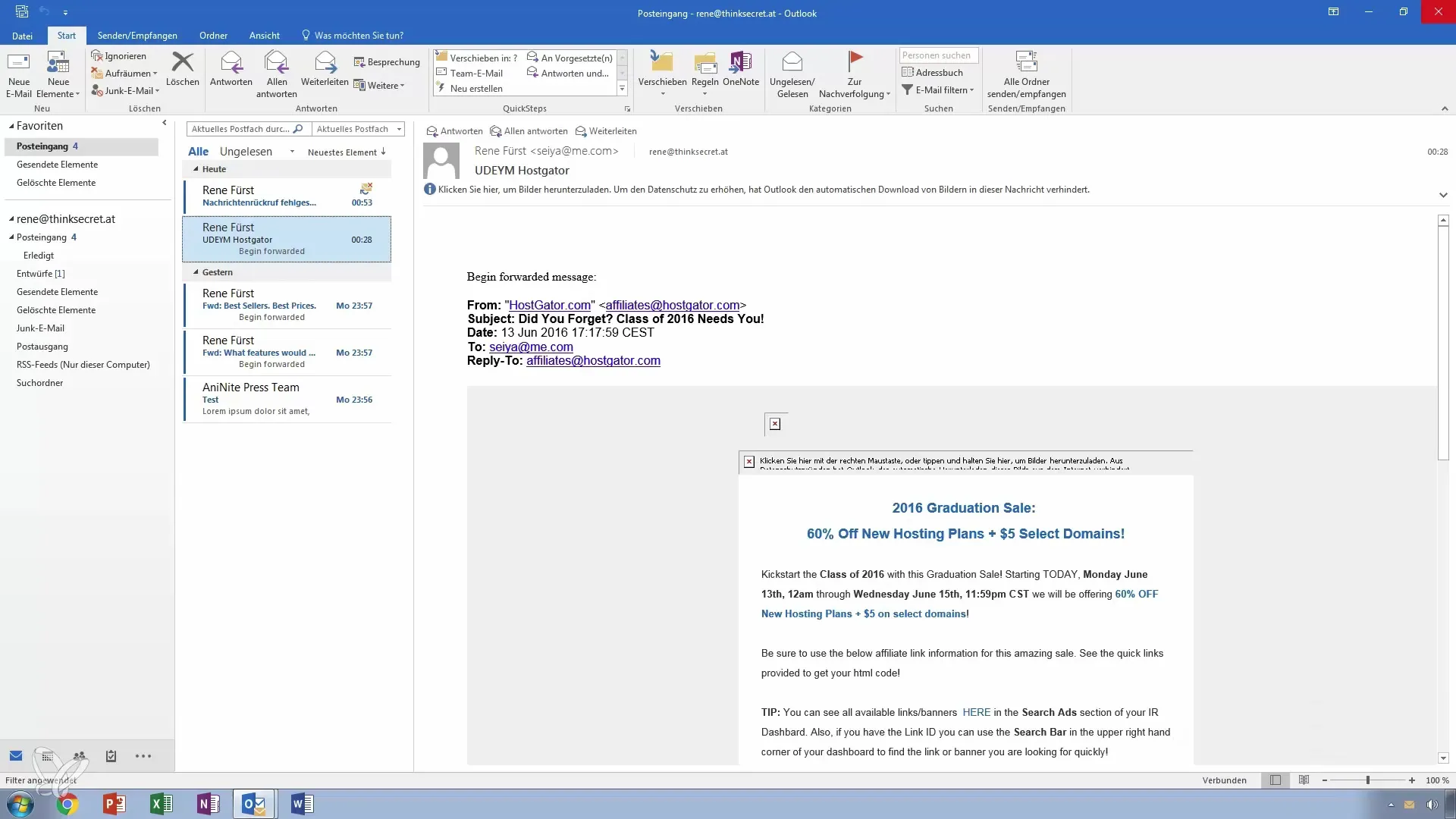
Krok 2: Vyberte e-mail
Prohledej seznam odeslaných e-mailů a najdi konkrétní zprávu, kterou chceš stáhnout. Dvojitým kliknutím na e-mail ho otevři. Tímto způsobem můžeš vidět všechny podrobnosti zprávy.
Krok 3: Stáhnout zprávu
V horním menu najdeš záložku "Přesunout". Klikni na ni a vyhledej sekci "Akce". Zde máš možnost stáhnout zprávu nebo ji znovu odeslat. Zvol možnost „Stáhnout tuto zprávu“.
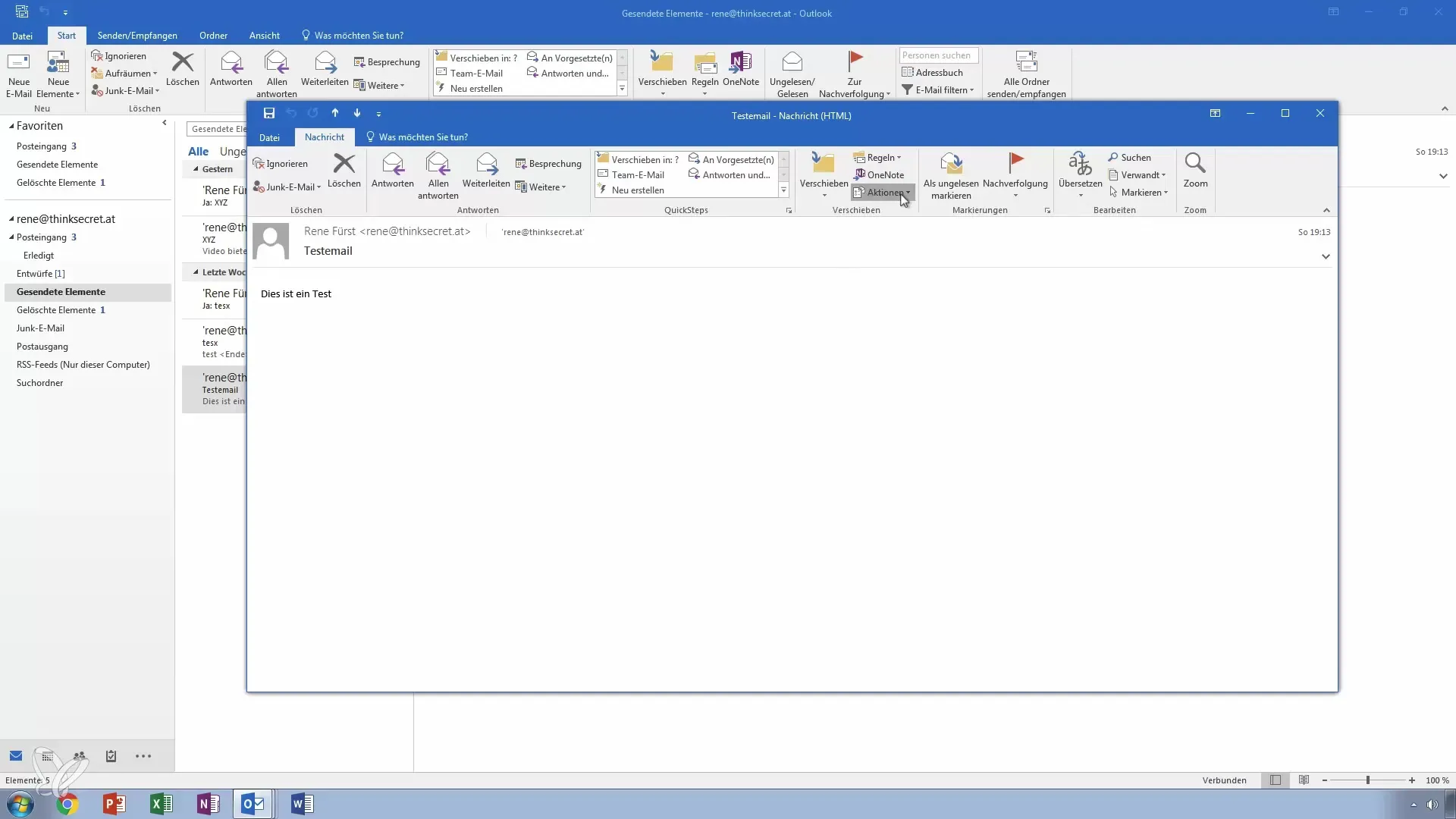
Krok 4: Potvrdit možnosti stažení
Objeví se dialogové okno, ve kterém musíš potvrdit, zda opravdu chceš smazat nepřečtené kopie této zprávy a nahradit je novou zprávou. Ujisti se, že vybereš požadované možnosti, než pokračuješ.
Krok 5: Provést stažení
Klikni na „OK“, abys provedl stažení zprávy. Pokud pracuješ s Microsoft Exchange, původní zpráva bude smazána, pokud ji příjemce ještě neotevřel. Pokud tomu tak není nebo pokud nepracuješ s Exchange, bude odeslána další zpráva, která žádá o smazání.
Krok 6: Analyzuj přijaté oznámení
Vrať se do své doručené pošty a zkontroluj, zda jsi obdržel oznámení ohledně stažení. Toto oznámení tě informuje, zda byla zpráva úspěšně stažena, nebo zda ji nebylo možné smazat, protože již byla otevřena.
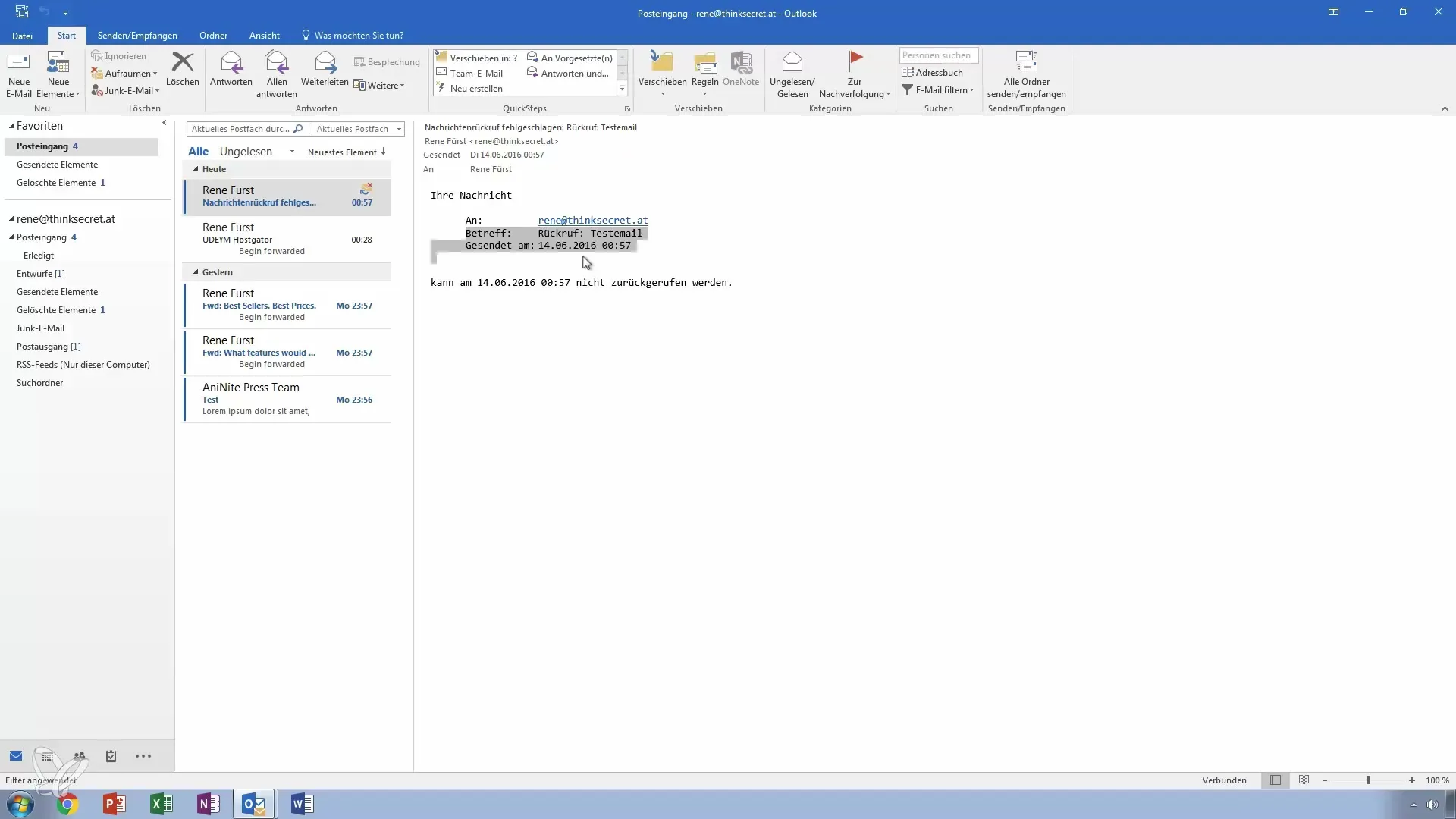
Krok 7: Správné odesílání budoucích e-mailů
Abychom se podobným problémům v budoucnosti vyhnuli, zvaž si e-mail před odesláním ještě jednou přečíst nebo si ho uložit. To může pomoci předejít nedorozuměním a náhodným odesláním.
Shrnutí - Návod na stažení a nahrazení e-mailů v Outlooku
Stahování a nahrazování e-mailů v Outlooku může být užitečná funkce, zejména když si všimneš chyby v odeslané zprávě. Kroků je málo a jsou jasné, přesto je důležité si uvědomit, že stahování funguje pouze v prostředí Exchange a pouze pokud e-mail ještě nebyl otevřen. Nezapomeň vždy pečlivě zkontrolovat, než e-mail odešleš.
Často kladené otázky
Jak funguje stahování e-mailu v Outlooku?Můžeš stáhnout e-mail otevřením odeslaných položek a výběrem příslušné zprávy, kterou pak stáhneš z nabídky.
Mohu stáhnout e-mail, pokud jej příjemce již otevřel?Ne, stahování funguje pouze tehdy, pokud příjemce e-mail ještě neotevřel.
Funguje stahování i v případě, že nepoužívám Microsoft Exchange Server?V tomto případě bude místo skutečného stažení pouze odesláno oznámení, že jsi požádal o stažení.
Jak mohu zajistit, abych e-maily omylem neodesílal příliš brzy?Dobrým pravidlem je pečlivě kontrolovat e-maily nebo je případně uložit jako koncept před odesláním.


